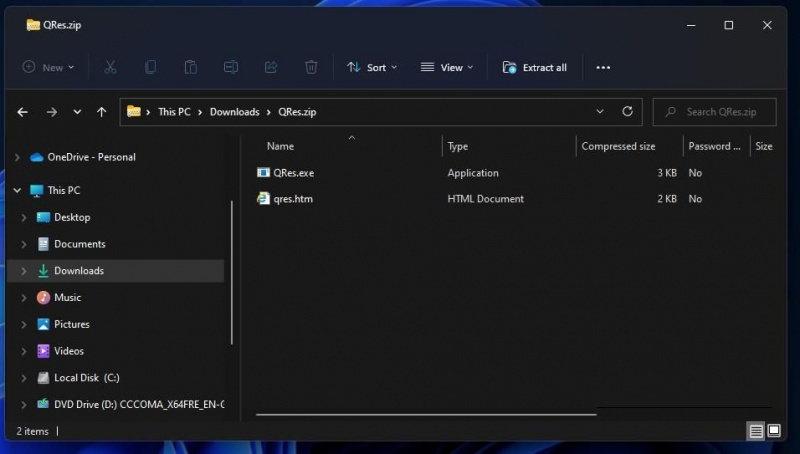Η μείωση της ανάλυσης οθόνης μπορεί να βελτιώσει τους ρυθμούς καρέ στα παιχνίδια. Σε ορισμένους παίκτες αρέσει να προσαρμόζουν την ανάλυση για ορισμένα παιχνίδια για να αυξήσουν τους ρυθμούς FPS (καρέ ανά δευτερόλεπτο). Τα παιχνίδια μπορεί να μην φαίνονται τόσο καλά, αλλά μερικά παίζουν καλύτερα σε χαμηλότερες αναλύσεις.
Αυτός είναι ένας λόγος που ορισμένοι χρήστες πρέπει να αλλάζουν τακτικά τη ρύθμιση ανάλυσης στα Windows 11. Οι χρήστες πρέπει φαινομενικά να εμφανίζουν τις επιλογές εμφάνισης στις Ρυθμίσεις όποτε χρειάζεται να αλλάξουν την ανάλυση. Ωστόσο, υπάρχει ένας τρόπος με τον οποίο μπορείτε να ρυθμίσετε συντομεύσεις επιφάνειας εργασίας για την αλλαγή της ανάλυσης οθόνης στα Windows 11.
ο υπολογιστής δεν θα αναγνωρίσει εξωτερικό σκληρό δίσκοΚΑΤΑΣΚΕΥΗ ΒΙΝΤΕΟ ΤΗΣ ΗΜΕΡΑΣ
Πώς να αλλάξετε την ανάλυση στη γραμμή εντολών για τη συντόμευση
Εάν η γραμμή εντολών υποστηρίζει μια συγκεκριμένη εντολή, μπορείτε να τη ρυθμίσετε ως συντόμευση επιφάνειας εργασίας. Το QRes είναι ένα εργαλείο γραμμής εντολών τρίτου μέρους που επιτρέπει στους χρήστες να ορίζουν την ανάλυση της οθόνης στη γραμμή εντολών.
Ως εκ τούτου, η λήψη του QRes θα σας επιτρέψει να δημιουργήσετε συντομεύσεις επιφάνειας εργασίας για την αλλαγή της ανάλυσης της οθόνης. Μπορείς αλλάξτε την ανάλυση στη Γραμμή εντολών με QRes όπως αυτό:
- Ανοίξτε το Softpedia's Σελίδα λήψης QRes .
- Επιλέξτε Softpedia's Κατεβάστε τώρα επιλογή για QRes.
- Στη συνέχεια, ανοίξτε το αρχείο ZIP QRes. Για να το κάνετε αυτό από Chrome, Firefox, Opera και Edge, πατήστε Ctrl + J και κάντε κλικ στο QRes ZIP στο Λήψεις αυτί.
- Πάτα το Αποσυμπίεση όλων κουμπί στη γραμμή εντολών στην Εξερεύνηση αρχείων.
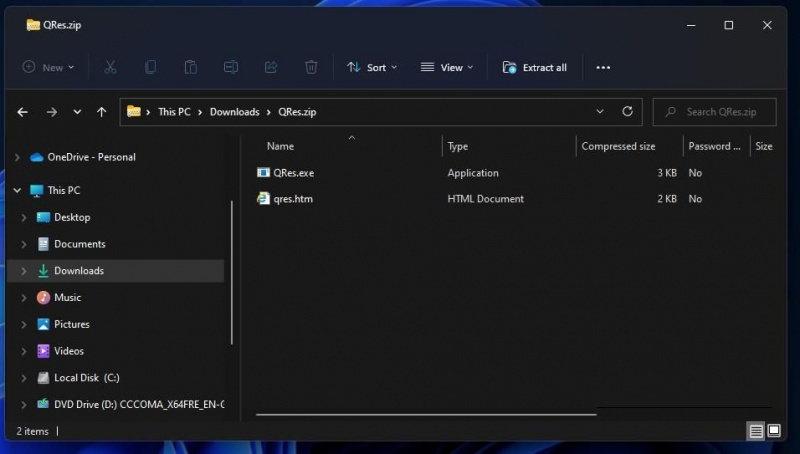
- Κάντε κλικ Ξεφυλλίζω για να επιλέξετε να εξαγάγετε τον φάκελο στον φάκελο Λήψεις χρήστη στα Windows 11, εάν αυτή δεν είναι ήδη η προεπιλεγμένη διαδρομή.
- Στη συνέχεια επιλέξτε το Εμφάνιση εξαγόμενων αρχείων όταν ολοκληρωθούν κουτί.

- Κάντε κλικ Εκχύλισμα για να αποσυμπιέσετε το συμπιεσμένο αρχείο για QRes.
- Στη συνέχεια, κάντε κλικ στη γραμμή διευθύνσεων του File Explorer με ανοιχτό τον εξαγόμενο φάκελο QRes.
- Διαγράψτε τη διαδρομή φακέλου για το QRes. Στη συνέχεια πληκτρολογήστε cmd στη γραμμή διευθύνσεων και πατήστε Εισαγω για να ανοίξετε τον κατάλογο QRes στη γραμμή εντολών.
- Τώρα μπορείτε να ορίσετε την ανάλυση της οθόνης με μια εντολή QRes. Για παράδειγμα, δοκιμάστε να ορίσετε την ανάλυση σε 1600 x 900 εκτελώντας την ακόλουθη εντολή:
QRes.exe /x:1600 /y:900

Μπορείτε να ρυθμίσετε την οθόνη σας σε όποια ανάλυση θέλετε, συμπεριλαμβάνοντας διαφορετικές τιμές στην παραπάνω εντολή. ο Χ: Η τιμή καθορίζει ένα πλάτος ανάλυσης και το Υ: είναι για το ύψος. Ορισμένοι χρήστες με οθόνες 4K ή QHD μπορεί να προτιμούν να μειώσουν την ανάλυση σε Full HD για ορισμένα παιχνίδια εισάγοντας αυτήν την εντολή:
QRes.exe /x:1920 /y:1080Η ανάλυση δεν είναι η μόνη ρύθμιση οθόνης που μπορείτε να αλλάξετε με το QRes. Αυτό το εργαλείο γραμμής εντολών σάς δίνει επίσης τη δυνατότητα να αλλάξετε τις ρυθμίσεις βάθους χρώματος και ρυθμού ανανέωσης. Ακολουθούν μερικά παραδείγματα εντολών QRes:
διαγράφηκε κατά λάθος κάδος ανακύκλωσης Windows 10
qres.exe /c:24
qres.exe /r:80
qres.exe /sΗ πρώτη εντολή θα αλλάξει το βάθος χρώματος σε 24 bit. ο Ο διακόπτης εντολών r ρυθμίζει το ρυθμό ανανέωσης στα 80 Hz. Η εισαγωγή της εντολής /s δείχνει τις τρέχουσες ρυθμίσεις οθόνης του υπολογιστή σας. Μπορείτε να δείτε μια λίστα με διακόπτες εντολών για QRes εισάγοντας QRes.exe στη Γραμμή εντολών.

Πώς να δημιουργήσετε μια συντόμευση επιφάνειας εργασίας για την αλλαγή της ανάλυσης της οθόνης
Το QRes σάς επιτρέπει επίσης να ρυθμίσετε αρχεία δέσμης για την αλλαγή της ανάλυσης. Όταν έχετε δημιουργήσει ένα σενάριο δέσμης για την αλλαγή της ανάλυσης, μπορείτε να προσθέσετε μια συντόμευση για αυτό το αρχείο στην επιφάνεια εργασίας. Αυτός είναι ο τρόπος με τον οποίο μπορείτε να ρυθμίσετε μια συντόμευση επιφάνειας εργασίας ομαδικών αρχείων που αλλάζει την ανάλυση:
- Πατήστε και κρατήστε πατημένο το Windows κλειδί μαζί με Χ για να προβάλετε το μενού Power User.
- Επιλέγω Τρέξιμο για να εμφανιστεί το παράθυρο διαλόγου εντολών αυτού του αξεσουάρ για το άνοιγμα εφαρμογών.
- Πληκτρολογήστε Σημειωματάριο στο Ανοιξε πλαίσιο και κάντε κλικ Εντάξει για την έναρξη.
- Στη συνέχεια, εισαγάγετε αυτό το κείμενο εντολής σεναρίου στο Σημειωματάριο:
%homepath%\Downloads\QRes\QRes.exe /x:1600 /y:900
- Τύπος Ctrl + Βάρδια + μικρό για να ανοίξετε το παράθυρο Αποθήκευση ως του Notepad.
- Αλλάξτε τη μορφή TXT επιλέγοντας Ολα τα αρχεία στο Αποθήκευση ως τύπος μενού.

- Εισαγωγή QRes Script.bat μεσα στην Ονομα αρχείου κουτί. Μπορείτε να εισαγάγετε διαφορετικό όνομα αρχείου, αλλά πρέπει να περιλαμβάνει α .ένας παράταση στο τέλος.
- Επιλέξτε έναν φάκελο στον οποίο θα αποθηκεύσετε το σενάριο QRes.
- Κάντε κλικ Αποθηκεύσετε και κλείστε το Σημειωματάριο για να τελειώσετε.
- Στη συνέχεια, ανοίξτε τον Explorer και οποιονδήποτε φάκελο αποθηκεύσατε το αρχείο δέσμης QRes.
- Στη συνέχεια, κάντε δεξί κλικ στο σενάριο QRes για να το επιλέξετε Εμφάνιση περισσότερων επιλογών > Στέλνω σε .
- Επίλεξε το Επιφάνεια εργασίας (δημιουργία συντόμευσης) επιλογή.

- Κάντε διπλό κλικ στη συντόμευση σεναρίου QRes στην επιφάνεια εργασίας για να εκτελέσετε το αρχείο δέσμης. Το σενάριο θα αλλάξει την ανάλυση της οθόνης σας σε 1600 x 900.
Αυτό το σενάριο αρχείου δέσμης θα λειτουργεί όσο έχετε εξαγάγει το QRes στον φάκελο 'Λήψεις' χρήστη, όπως υποδεικνύεται στο βήμα πέμπτο για την αλλαγή της ανάλυσης στη γραμμή εντολών. Εάν δεν το εξαγάξατε σε αυτόν τον φάκελο, θα χρειαστεί να επεξεργαστείτε το παραπάνω σενάριο για να συμπεριλάβετε την πλήρη διαδρομή (συν το αρχείο Qres.exe) του εξαγόμενου καταλόγου QRes. Μπορείτε επίσης να αλλάξετε το Χ: και Υ: τιμές σε αυτό το αρχείο σεναρίου σε οποιαδήποτε υποστηριζόμενη ανάλυση θέλετε να ορίσει η συντόμευση της επιφάνειας εργασίας.
Πώς να αντιστοιχίσετε μια συντόμευση πληκτρολογίου στη συντόμευση ανάλυσης οθόνης
Όταν έχετε μια λειτουργική συντόμευση επιφάνειας εργασίας για τον ορισμό ανάλυσης οθόνης, μπορείτε να προχωρήσετε περαιτέρω μετατρέποντάς την σε πλήκτρο πρόσβασης. Στη συνέχεια, θα μπορείτε να αλλάξετε την ανάλυση της οθόνης πατώντας έναν εύχρηστο συνδυασμό πλήκτρων. Μπορείς καθιερώστε ένα πλήκτρο πρόσβασης που αλλάζει την ανάλυση με τα ακόλουθα βήματα:
- Δημιουργήστε μια συντόμευση επιφάνειας εργασίας ομαδικού αρχείου που ορίζει μια ανάλυση οθόνης όπως καλύπτεται παραπάνω.
- Κάντε δεξί κλικ στη συντόμευση ομαδικού αρχείου και επιλέξτε το μενού περιβάλλοντος Ιδιότητες επιλογή.

- Στη συνέχεια, τοποθετήστε τον κέρσορα μέσα στο Συντομώτερος δρόμος κλειδί κουτί.
- Τύπος R (για επίλυση) να ορίσετε α Ctrl + Τα παντα + R πλήκτρο συντόμευσης. Εναλλακτικά, μπορείτε να πατήσετε οποιοδήποτε άλλο προτιμώμενο πλήκτρο για το πλήκτρο πρόσβασης.

- Επιλέγω Ισχύουν > Εντάξει για να αποθηκεύσετε τη νέα σας συντόμευση πληκτρολογίου ανάλυσης οθόνης.
Τώρα μπορείτε να πατήσετε το Ctrl + Τα παντα + R πλήκτρο πρόσβασης (ή ό,τι άλλο έχετε ορίσει) για να αλλάζετε την ανάλυση της οθόνης όποτε χρειάζεται. Αυτό το πλήκτρο πρόσβασης θα εκτελέσει τη συντόμευση του αρχείου δέσμης στην οποία του αναθέσατε, η οποία θα ορίσει την ανάλυση που καθορίζεται στο σενάριο του. Η διαγραφή της συντόμευσης επιφάνειας εργασίας του αρχείου δέσμης θα διαγράψει επίσης το πλήκτρο πρόσβασης που προσθέσατε σε αυτό.
πώς να ξεμπλοκάρετε κάποιον από το gmail
Ρυθμίστε την ανάλυση της οθόνης σας με QRes και εύχρηστες συντομεύσεις επιφάνειας εργασίας
Το QRes είναι ένα εύχρηστο βοηθητικό πρόγραμμα γραμμής εντολών για την αλλαγή της ανάλυσης και άλλων ρυθμίσεων οθόνης. Οι συντομεύσεις επιφάνειας εργασίας για την αλλαγή των αναλύσεων οθόνης που μπορείτε να ρυθμίσετε μόνο με τα σενάρια QRes το καθιστούν χρήσιμο εργαλείο. Αυτές οι συντομεύσεις θα παρέχουν άμεση πρόσβαση σε συγκεκριμένες ρυθμίσεις ανάλυσης κάθε φορά που χρειάζεται να αλλάξετε τις διαστάσεις των εικονοστοιχείων οθόνης στα Windows 11.